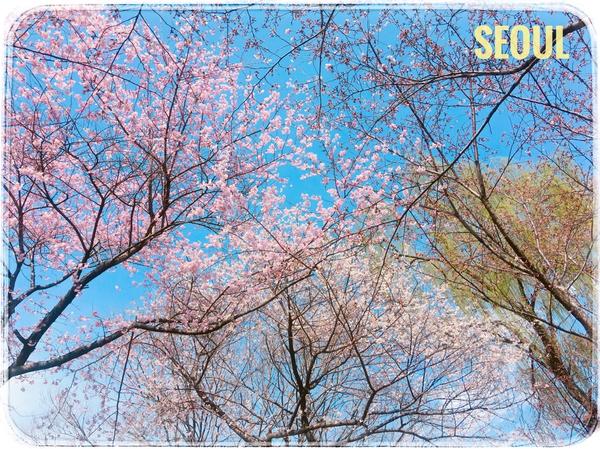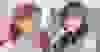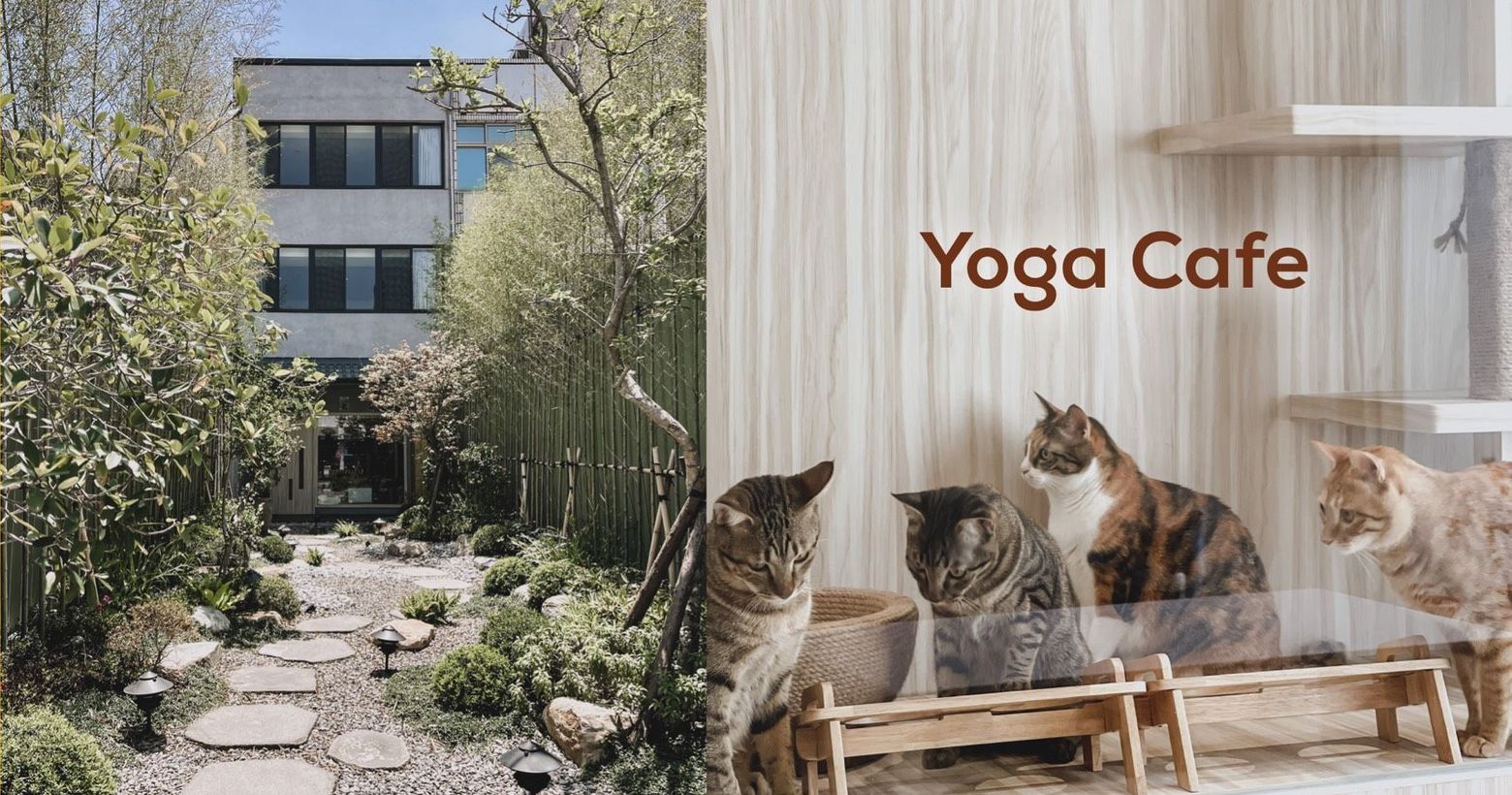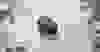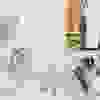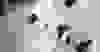用手機就能拍出超清晰唇妝!超簡單步驟就能搞定
今天要來分享我是怎麼利用手機軟體修出美美的唇部特寫照的
為了讓後製效果較明顯
這次示範的照片是沒有上底妝的
當然如果用有底妝的照片修
會比這次示範的成品照更乾淨清晰
首先奉上原始照片


除了小鬍子之外
還有毛孔、痘疤、嘴角暗沉的問題
等等會通通消失不見
第1步驟
用手機內建的相簿調整亮度
調到唇膏的顏色最接近肉眼看的顏色
最重要的是讓照片呈現最準確的唇膏顏色
所以這時不用管膚色


第2步驟
匯入圖片後選擇「磨皮」


選擇手動模式
塗抹全部的皮膚
小心不要塗到嘴唇哦


皮膚就會變成這樣子霧霧的


第3步驟
選擇「祛斑祛痘」
點掉較大的痘疤
這步驟修完如果不自然沒關係
後面的步驟會再處理
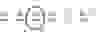



第4步驟
選擇「修容筆」


選擇白色畫筆塗抹在全部皮膚
先讓膚色白一階


第5步驟
選擇「祛黑眼圈」


塗抹在嘴角暗沉的地方
因為嘴角暗沉用白色修容筆塗再多次
都會變成髒髒灰灰的


第6步驟
初步修飾掉嘴角暗沉後
再回到「修容筆」


用白色修容筆塗抹全部皮膚
陰影處可以重複塗抹幾次
直到達到你想要的程度
每個人的審美觀不相同
像我就喜歡在嘴唇下緣留一些陰影
其他地方保留淺淺的膚色和些許陰影
不會修到全白
所以就依照自己的喜好選擇修容程度囉!
第7步驟
回到「磨皮」模式
因為經過祛痘、祛黑眼圈和修容之後
會有顏色不均勻的情況
再磨皮過後會均勻這些色塊


第8步驟
我會重複磨皮、修容筆、祛黑眼圈這三個模式
慢慢調整細節
最後調到滿意的狀態後
再將圖片裁切旋轉成喜歡的角度
就完成囉!


📷:iPhone11後鏡頭
來Instagram找我玩➡️@moo.moomooo
封面:canva